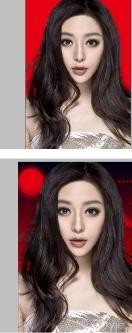下面是小编带来关于PS怎样对头发丝进行抠取的内容,希望可以让大家有所收获!
PS对头发丝进行抠取的方法
1、打开PS软件,打开一张人物照片,如下图所示:
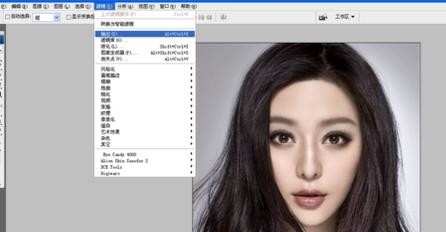
2、然后点击菜单里滤镜-抽出(快捷键ait+catrl+x)如下图所示:
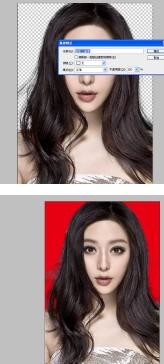
3、出现抽出界面,然后选择左上角边缘高光器工具(B)沿着头发的边缘涂抹,涂抹的时候尽量把头发边缘的细丝一起涂抹,当然也不要涂抹面积太大。
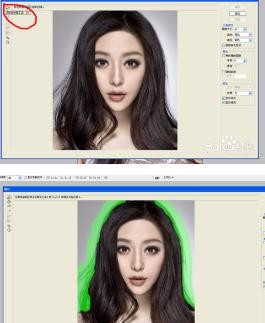
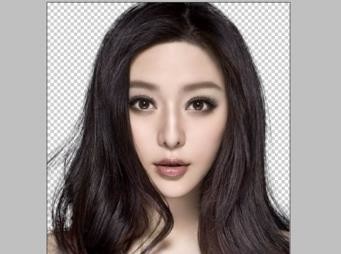
4、涂抹太多,可以选择第三个工具-橡皮擦工具进行细微的修改
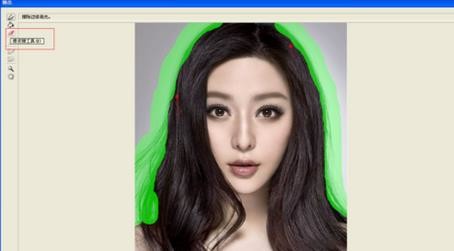
5、接着用第二个工具填充工具,填充你想要的那部分哦。这里即人物。然后人物那部分呈现蓝色状态,然后按确定就可以了。如下图:
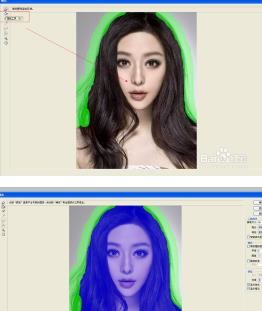
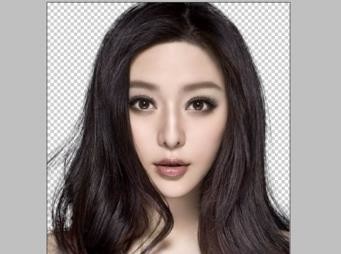
6、新建一个图层(快捷键ctrl+ait+j)然后用红色填充后至于底层。也可以用其他的风景图作为背景,如下图:
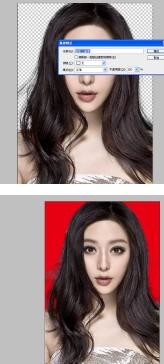
7、这里填充成红色,是为了最后一步检查头发是否还有没抽出好的细节,来进行加以修改,很多时候边缘的秀发有些发白或者处理不当的地方,可以用工具栏里的加深工具来进行处理,有些多余的地方也可以用橡皮擦进行细微修改。如下图:
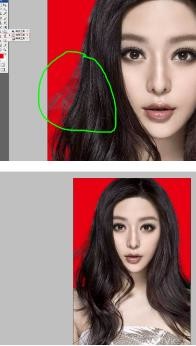
8、也可以换成其他的背景色来加以美化修饰